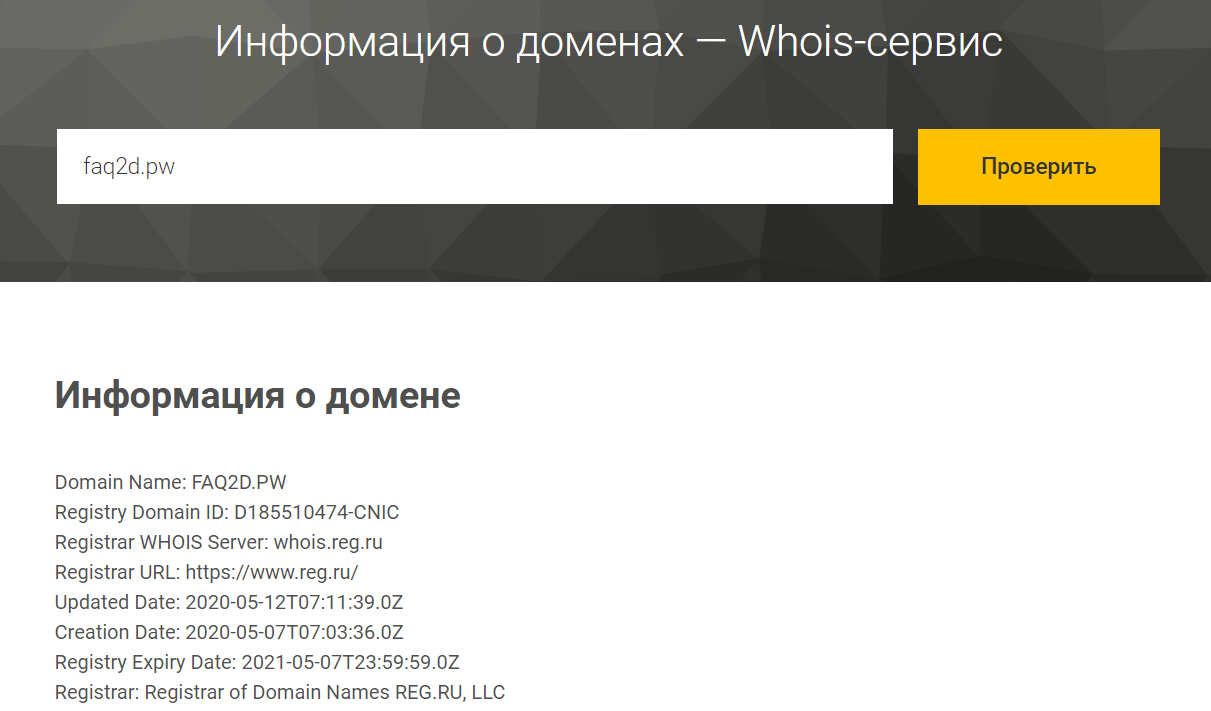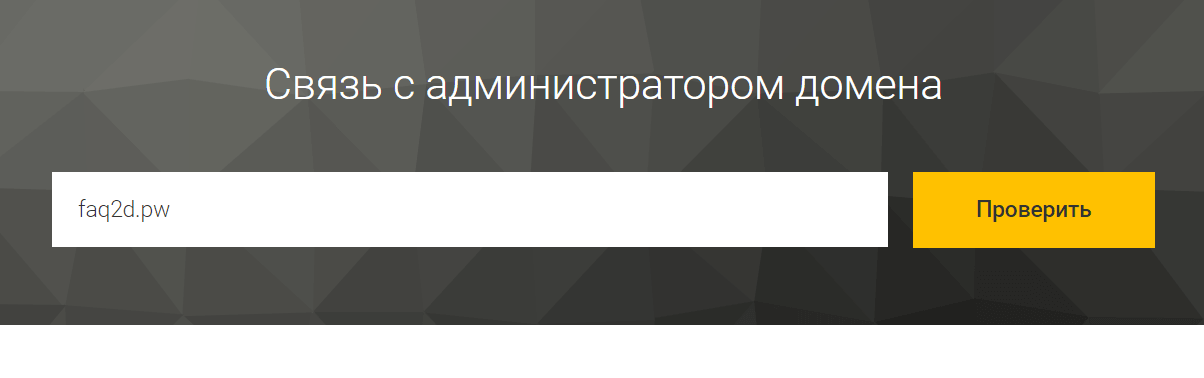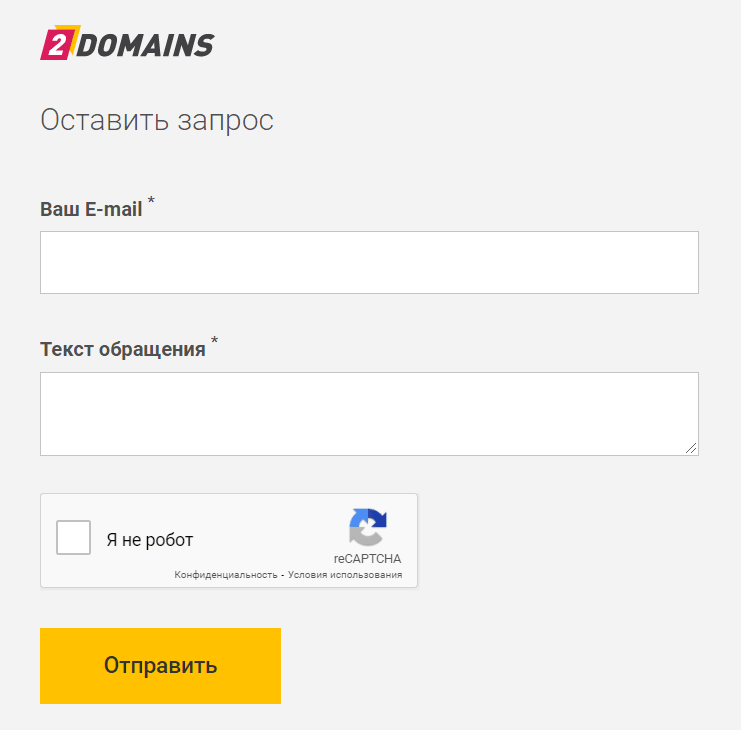Как обратиться к администратору сайта
Если вы хотите связаться с администратором ресурса, достаточно перейти в соответствующий раздел «Контакты». Воспользуйтесь одним из предложенных способов: позвоните на номер сотового телефона, напишите адрес электронной почты либо свяжитесь по номеру ICQ или Skype.

Инструкция
Чтобы задать несколько вопросов автору или владельцу ресурса, совсем не обязательно писать в комментариях к темам, пишите напрямую. Кроме специальной страницы «Контакты», раздел может называться, например, «Как с нами связаться» или «О сайте». Зачастую контактные данные можно найти в шапке (верхняя часть страницы) либо в подвале сайта.
Из представленных вариантов установления связи самым доступным является электронная почта или e-mail. Также не редкость наличие icq-номера или логина компании в Skype. Для обсуждения каких-либо личных вопросов рекомендуется использовать номер сотового либо городского телефона.
Часто на сайтах есть форма «Обратной связи». Для связи с администратором вам необходимо заполнить все поля и ввести свой вопрос или пожелание. Среди заполняемых полей могут оказаться: «Имя», «Фамилия» и «Адрес сайта». После написания обращения нажмите кнопку «Отправить».
Но не все ресурсы имеют раздел, при помощи которого можно связаться с администратором. В таких случаях воспользуйтесь сервисом Who is. При регистрации домена пользователь обязан указать свои контактные данные, включая электронный адрес и номер телефона, которые в данный момент вам нужны. Для доменов в зоне ru были введены ограничения на доступ к электронной почте владельца домена из-за постоянного приходящего спама.
На сегодняшний день сервисов с именем Who is существует несколько десятков. Большинство из них создано для проверки доступности домена. Т.к. вас интересует информация о его владельце, можно обратиться, например, к этому сервису: http://nic.ru/whois/. В строку поиска «IP адрес или домен» введите адрес ресурса. Информация о владельце ресурса высветиться через несколько секунд.
Видео по теме
Войти на сайт
или
Забыли пароль?
Еще не зарегистрированы?
This site is protected by reCAPTCHA and the Google Privacy Policy and Terms of Service apply.
-
Вход
Отправить письмо администратору домена
С помощью этой формы вы можете отправить письмо администратору домена .RU, .SU или .РФ, зарегистрированного в REG.RU.
Все поля обязательны для заполнения.
Имя домена
Имя отправителя
Электронная почта отправителя
Тема письма
Отправляя форму, я даю своё согласие на обработку персональных данных и подтверждаю факт ознакомления с правилами обслуживания
Закажите услугу «Доменный брокер»
Наши опытные менеджеры напрямую свяжутся с текущим администратором домена и обсудят возможность передачи вам прав администрирования. Мы берём на себя все посреднические функции и ведение переговоров.
Стоимость услуги: 2 999 ₽
Отправить заявку Подробнее
Как узнать данные администратора домена
- Как связаться с администратором домена
- Как связаться с администратором домена, если данные скрыты
В статье мы расскажем, как узнать данные владельца домена с помощью сервиса Whois.
Чтобы узнать данные владельца домена с помощью сервиса Whois:
-
Перейдите на страницу сервиса Whois.
-
Введите имя нужного домена и кликните Проверить:
Готово, на открывшейся странице вы увидите данные администратора домена.
Как связаться с администратором домена
- Перейдите на страницу Связь с администратором домена.
- Введите имя нужного домена и нажмите Проверить.
- Введите вашу электронную почту и текст сообщения в соответствующие графы. Поставьте галочку в пункте “Я не робот” и кликните “Отправить”.
Готово, ваше сообщение будет отправлено администратору домена.
Форма обратной связи защищена от спам-рассылок. Чтобы подтвердить отправку сообщения, пройдите по ссылке, которая придёт на ваш email. Подтверждения срабатывают раз в 15 минут.
Если ваше сообщение не является спамом, но классифицируется системой как спам, обратитесь в клиентскую службу.
Как связаться с администратором домена, если данные скрыты
Если вместо данных домена вы видите статус «Private Person», значит, для домена подключена услуга «Скрытие персональных данных». Для доменов в зонах .RU, .SU, .РФ данные администратора домена скрыты по умолчанию. В этом случае с администратором домена можно связаться только по email, который будет иметь вид: домен_администратора.com@regprivate.ru. Все письма, отправленные на этот адрес, будут перенаправлены реальному администратору домена.
Хоть мы и не Гугл, и даже не Яндекс, нам довольно часто пишут в поддержку: хостинг — дело серьезное.
Сотрудники техподдержки FirstVDS всегда стремятся как можно оперативнее реагировать на запросы клиентов и находить решение проблем, будь то активация сервера, оплата услуг или первичная настройка VDS.
При этом обработка тикета будет проходить быстрее, если правильно составить текст запроса. Рекомендации о том, как это сделать, собрали в статье.
Три главных правила для составления запроса:
1. Сформулируйте суть проблемы
Постарайтесь описать свою проблему по существу, без длительных вступлений и «воды», но с указанием всех необходимых данных. Отталкивайтесь от конкретики и фактов — обязательно укажите о какой услуге речь и как воспроизводится проблема.
Для сравнения возьмем два запроса об одной и той же проблеме:
Запрос №1:
«Здравствуйте, поддержка хостинга, где я размещаю свои сайты. Достаточно давно не заходил на свой сайт, а сегодня утром, когда включил компьютер, с удивлением обнаружил, что он не загружается. Возникли подозрения, что есть какая-то проблема на сервере, из-за чего сайт перестал грузиться, зайти на сервер не смог, вроде не подошел пароль. Прошу как можно скорее помочь!»
Запрос №2:
«Здравствуйте!
1. На сервере 123.45.67.89 не загружается сайт domen.ru, возникает ошибка 500 Server Error (скриншот).
2. Зайти на сервер не удалось, подключался так:
ssh root@123.45.67.89 -p22
с паролем RiDFuk3E»
Из примеров наглядно видно, что по Запросу №2 можно сразу приступать к диагностике работы сервера 123.45.67.89, чтобы установить причины ошибки 500 на сайте domen.ru. По Запросу №1 нужно сперва выяснить: о каком сервере идет речь, какой сайт не работает, как возникает ошибка, с каким паролем не удается подключиться. Таким образом, выяснение информации потребует участия клиента и займет какое-то время, а значит к решению проблемы техподдержка приступит значительно позже, чем в случае с Запросом 2.
2. Создавайте отдельные тикеты на разные вопросы
Если у вас несколько вопросов на разные темы, лучше создать для каждого вопроса отдельный тикет. Это ускорит процесс, так как для решения разных вопросов могут быть задействованы разные отделы. Отдельные тикеты сразу попадут к нужным специалистам — в ином случае один запрос, в котором заявлено несколько тем, будет переходить из отдела в отдел по очереди.
НО: Ни в коем случае не создавайте несколько запросов по одной и той же проблеме. Во-первых, это увеличит время обработки запроса, во-вторых, может возникнуть ситуация, когда к решению проблемы приступят сразу два специалиста — их одновременные попытки починить сервер могут привести к фатальным последствиям.
3. Проверьте, нет ли готового ответа на ваш вопрос
Если у вас возник вопрос информационно-консультационного характера, проверьте, нет ли ответа на него на нашем сайте. Вы можете заглянуть в Базу знаний или воспользоваться поиском. Кроме того, подобные вопросы можно адресовать в онлайн-чат — ответят быстро и не нужно будет заходить в личный кабинет для создания тикета.
Но если проблема значимая или неоднозначная и напрямую связана с работой услуги, обязательно пишите в техподдержку и как можно более подробно опишите проблему. Как это сделать, мы опишем ниже.
Шаг 1. Собираем данные для написания запроса
1. Если сервер недоступен
Специально для этой ситуации мы написали наш чек-лист, который может снять половину вопросов на эту тему, может быть, и запрос в техподдержку не понадобится. Перед тем, как составлять запрос, рекомендуем хотя бы кратко ознакомиться с этим чек-листом по двум причинам. Во-первых, не исключен вариант, что проблема решится быстрее и легче, чем вы думаете. Во-вторых, даже если проблема останется, сможете ее хотя бы локализовать. И указать эту информацию в запросе. Список пунктов, которые не помешает проверить:
- Есть ли пинг до сервера?
- Сайт открывается не только по домену, но и по IP-адресу? В ином случае см. пункт 2.
- Панель управления открывается? Есть SSH/FTP-доступ?
- Нет ли проблем с вашим интернет-соединением? Попросите друга попробовать зайти на сервер и узнать, будет ли проблема у него.
- Баланс лицевого счета положительный и услуги не остановлены? Нет запроса о блокировке или уведомления в личном кабинете о каких-либо работах?
- Сервер доступен через VMmanager по VNC или Shell-доступ(OVZ)? Если да, см. пункт о проблемах сети.
2. Если сайты недоступны (но сервер доступен, в ином случае см.п. 1)
Лучше всего собрать ответы на следующие вопросы и кратко описать их в тексте запроса:
- Как давно сайты перестали открываться?
- Не делали ли вы что-либо с сайтом, прежде чем проблема возникла?
- Нет ли проблем с вашим интернет-соединением? Попросите друга попробовать зайти на ваш сайт и узнать, будет ли проблема у него.
- Проблема возникла впервые или уже такое было? Как разрешилась проблема в прошлый раз? Сколько времени сайты не работали?
- Какой у вас браузер, его версия? Может быть, вы недавно сменили браузер? Как работают сайты с другого браузера?
- Какая ошибка возникает при открытии сайта? Пишет ли браузер «Превышен интервал ожидания запроса?» Или может возникает серверный код ошибки, например ошибка 502?
- Возможно, вы уже обращались в техподдержку по этому же вопросу ранее? Что вам ответили?
- Пример имени сайта, который не открывается? Не открываются все сайты? Или только один? Или только несколько?
3. Не пускает с логином и паролем в ISPmanager, BILLmanager, phpMyAdmin, FTP, MySQL, Почтовый клиент, SSH или в другое место.
- Какие данные вы указываете при подключении? Хост, порт, логин и пароль.
- Какую ошибку вы видите при подключении?
- Проблема остается при авторизации под другим пользователем?
- Нет ли проблем с вашим интернет-соединением? Попросите друга попробовать подключиться и узнать, будет ли проблема у него.
- Какое ПО вы используете для подключения, его версия? Может быть, вы недавно сменили, обновили это ПО? Попробуйте подключиться, используя другое аналогичное ПО?
4. Не запускается программное обеспечение.
- Какое программное обеспечение вы запускаете? Как вы запускаете ПО?
- Возможно ли запустить данную программу через консоль?
- Какую ошибку вы видите при запуске программы через консоль?
- Что пишется в логах запускаемого программного продукта?
- Вы писали в техническую поддержку этого программного продукта? Какой ответ?
- Как должен выглядеть успешный запуск программного обеспечения?
5. Отправка и принятие почты.
- С какого на какой ящик почта не уходит/приходит?
- При отправке вы видите какие-либо ошибки?
- На ящик отправителя приходит письмо с ошибкой?
- На другие почтовые ящики почта уходит/приходит?
- Какой почтовый клиент вы используете?
- Или вы используете скрипт при отправке? Какой?
- Работала почта раньше? Отправляли ли рассылки?
Полезные ссылки из нашей базы знаний, которые могут дать ответ на вашу проблему еще до написания запроса:
- Что делать, если мои письма не доходят или попадают в папку «спам»?
- Работа с почтовым сервером exim при блокировке почтового трафика
- Как настроить отправку почты с нового VDS
- Настройка почты на сервере в панели ISPmanager 5
- Как настроить почту для Bitrix GT
- Настройка почты на VM Bitrix
6. Проблемы сети.
- Какой IP компьютера, с которого у вас наблюдается проблема?
- На другом устройстве и при выходе в интернет через другого провайдера проблема сохраняется?
- Для анализа проблемы необходимо, чтобы вы при помощи утилиты mtr, сформировали детальный отчет, с соблюдением двух условий:
- должно быть отправлено не менее 1000 пакетов;
- мультитрейс должен быть сделан в обоих направлениях, то есть на проблемный сервер и с него в обратном направлении.
Способы установки mtr:
- SuSE: через Yast
- Debian/Ubuntu: apt-get install mtr-tiny
- Gentoo: emerge -av mtr
- FreeBSD: pkg install mtr-nox11
- Windows: winmtr http://winmtr.sourceforge.net
Хорошо подойдет для диагностики следующий синтаксис, по окончанию будет выведен отчет:
mtr -s 1000 -r -bw -c 1000 -i 0.1 www.ya.ru
Тест обычно занимает около 3-4 минут.
При запуске Winmtr на Windows использовать синтаксис, указанный выше, не нужно. Достаточно указать проблемный IP, запустить мультитрейс и дождаться, когда счетчик покажет 1000 пакетов.
- Добавляли/меняли ли ip-адреса и другие сетевые настройки на вашем сервере?
Полезная статья на нашем сайте: Сетевые настройки в кластерах с технологией VPU
7. Не работает элемент сайта
- На каком сайте возникает проблема?
- Какая именно функция сайта не работает (импорт, корзина, страница, плагин, тема)?
- Как воспроизвести проблему в работе сайта?
- Проблема сохраняется в различных браузерах с различных устройств и провайдеров интернета?
- На сайте отсутствуют вирусы? Инструкция по поиску вирусов в панели ISPmanager
- Какой результат должен быть при корректной работе функции сайта?
8. Установка дополнительного программного обеспечения на сервер.
- Что вы пытаетесь установить?
- Какую команду для этого вы запускаете? Может вы пользуетесь какой-то инструкцией?
- Какую ошибку вы видите при установке?
- Соответствует ли сервер техническим требованием устанавливаемого вами ПО?
Шаг 2. Пишем запрос
Все вопросы в первом шаге мы перечислили не просто так. По статистике, с высокой вероятностью эти вопросы мы зададим вам прежде, чем приступить к устранению проблемы, потому что ответы на них будут важны для её решения. Поэтому очень важно учесть все значимые моменты при составлении запроса в техническую поддержку.
А именно:
- Если у вас подключено несколько проектов (FirstVDS или 1Dedic), выбирайте нужный проект в правом верхнем углу личного кабинета.
- Выбирайте нужную услугу (очень важно). Даже если она у вас одна. Без выбранной услуги у сотрудников поддержки не отобразится информация по вашей услуге и им придется сначала опираться только на ваш текст, а уже потом, исходя из понимания вашего текста, выбирать услугу.
- Придерживайтесь официально-делового стиля, останавливаясь только на конкретике и фактах.
- В теме указывайте суть проблемы.
- Подробно описывайте проблему (ответьте на все перечисленные выше вопросы из того раздела, который относится к вашей проблеме).
- Предоставьте сразу все необходимые для решения проблемы доступы (очень важно). Речь идет чаще всего о пароле и порте для доступа по SSH/FTP/ISPmanager, доступе в админ-панель сайта, доступ в почтовый ящик (если не работает почта) и т.д.
- Если несколько вопросов на одну тему, разбейте их на отдельные пункты и визуально обозначьте это в тексте запроса (например:
1) ……….
2) ……….
и т.д.) - Если несколько вопросов на разные темы и по разным услугам, создайте по каждой отдельный запрос.
Итак, ознакомившись со всеми этими рекомендациями, вы ускорите решение по вашим запросам примерно в 2.5 раза, что, согласитесь, не мало. Но, напоследок, все же пожелаем вам поменьше сталкиваться с затруднениями и проблемами при работе с вашим VDS.